Скриншоты позволяют пользователям запечатлеть то, что присутствует на их экране. Они важны, если вы хотите поделиться определенной информацией с другими или обратиться к ней позже. Обсуждение, сохранение и обмен снимками экрана становятся наиболее полезными для всех.
Знаете ли вы, что в Windows можно очень просто и эффективно делать скриншоты? В Windows 10 есть инструмент Snip Sketch, который позволяет пользователям делать снимки экрана в четырех различных формах в зависимости от удобства пользователя. Он предустановлен в Windows 10, но если этот инструмент не установлен на вашем компьютере, он доступен в магазине Microsoft бесплатно.
4 различных типа фрагментов в инструменте «Фрагменты и наброски»:
- Прямоугольная вырезка: в этом типе вам нужно перетащить курсор вокруг нужного объекта, чтобы сформировать прямоугольную форму.
- Вырезка произвольной формы. Вы можете нарисовать произвольную форму вокруг объекта, который хотите захватить.
- Фрагмент окна. Этот тип захватывает фрагмент окна, например диалоговое окно, всплывающую страницу, панель задач и т. д.
- Снимок во весь экран. Как и обычный снимок экрана, захватывает весь экран.
Теперь давайте поговорим о том, какие шаги необходимо выполнить, чтобы использовать инструмент Snip Sketch
Snip & Sketch, How to Rotate Ruler in Windows 10
А. Нажмите клавишу с логотипом Windows + SHIFT + S, чтобы открыть панель инструментов Snip Sketch в поле поиска в левом нижнем углу, а затем выберите Snip Sketch».
С. Откройте Центр поддержки и нажмите кнопку с надписью Фрагмент экрана. Он должен быть там, но если его нет, вы можете включить его в настройках уведомлений и центра уведомлений.

Выберите параметр «Фрагмент экрана» в Центре уведомлений.
4. Нажмите кнопку Print Screen, перейдите к настройкам и найдите «PrtScn», после чего вы попадете на страницу с кнопкой включения-выключения, на которой написано: «Используйте Print Screen для запуска обрезки экрана». Включите этот переключатель, чтобы открывать приложение Snip Sketch одним нажатием клавиши.
Когда вы откроете инструмент Snip Sketch, появившееся на панели уведомлений, и там у вас есть возможность редактировать, сохранять и делиться фрагментом.

Это уведомление появится, когда вы сделаете фрагмент. Нажмите на него, чтобы открыть фрагмент в приложении.
3. Комментируйте, сохраняйте и делитесь
Как упоминалось во втором шаге, после создания фрагмента вы получите уведомление о необходимости перенести снимок экрана в приложение Snip Sketch».
Быстро добавляйте комментарии к снимкам экрана, фотографиям и другим изображениям с помощью пера, касания или мыши, а также сохраняйте, вставляйте или делитесь ими с другими приложениями.
Доступно
Описание
Быстро добавляйте комментарии к снимкам экрана, фотографиям и другим изображениям с помощью пера, касания или мыши, а также сохраняйте, вставляйте или делитесь ими с другими приложениями.
Snip & Sketch tool in Windows 10
Скриншоты
Люди также любят
Приложение «Файлы»
PowerShell
Мощная автоматизация
Быстрый просмотр
Предварительный просмотр терминала Windows
Волшебные капсулы
Округлено
Терминал Windows
Свободный терминал
Пантербар
Что нового в этой версии
— Создать новый фрагмент экрана или открыть файл изображения. — Размечайте изображения ручкой, карандашом или маркером. — Холст для рисования поддерживает рукописный ввод на полях. — Сохраняйте, копируйте в буфер обмена или делитесь своим творением.
Возможности
- Быстро делать снимки экрана или скриншоты
- Разметка изображений чернилами
- Легко делитесь своим аннотированным контентом
Дополнительная информация
Опубликовано
Авторское право
Дата выпуска
Приблизительный размер
Возрастной рейтинг
Категория
Это приложение может
Установка
Поддерживаемый язык
Английский (США)
Английский (Великобритания)
Африкаанс (Suid-Afrika)
አማርኛ (ኢትዮጵያ)
العربية (المملكة العرب٩دالسع) (Беларусь)
Български (България)
বাংলা (বাংলাদেশ)
Català (Català)
Čeština (Ceská Republika)
Dansk (Дания)
Azərbaycan Dili (Azərbaycan)
Español (España, Alfabetización Internacional)
Español (México)
Eesti (Eesti)
Euskara (Euskara)
فارسى (ایران)
Suomi (Суоми)
Филиппинский (Pilipinas)
Deutsch (Deutschland)
Ελληνικά (Ελλάδα)
Galego (Galego)
עברית (ישראל)
हिंदी ( भारत)
Hrvatski (Hrvatska)
Magyar (Magyarország)
Français (Канада)
Français (Франция)
Íslenska (Ísland)
Italiano (Италия)
日本語 (日本)
қазақ тілі (қазақстан)
ភាសាខ្មែរ (កម្ពុជា)
Индонезия (Индонезия)
한국어 (대한민국)
ಕನ್ನಡ (ಭಾರತ )
Lietuvių (Литва)
Latviešu (Латвия)
Македонски (Република Ма кедонија)
മലയാളം (ഇന്ത്യ)
ລາວ (ລາວ)
Norsk Bokmål (Norge)
Nederlands (Nederland)
Polski (Polska)
Braguês (Braguês) )
Português (Португалия)
Română (Румыния)
Bahasa Melayu (Малайзия)
Slovenščina (Словения)
Shqip (Shqipëri)
Srpski (Сербия)
Svenska (Sverige)
Русский (Россия)
Slovenčina (Slovensko)
தமிழ் (இந்தியா)
кисвахили (Кения)
ไทย (ไทย)
/>Türkçe (Türkiye)
Українська (Україна)
O’Zbek (Oʻzbekiston)
Tiếng Việt (Việt Nam)
中文(中国)
తెలుగు (భుగే )
中文(台灣)
Английский (США)
Английский (Великобритания)
Африкаанс (Suid-Afrika)
አማርኛ (ኢትዮጵያ)
العربية (المملكة العرب٩دالسع) (Беларусь)
Български (България)
বাংলা (বাংলাদেশ)
Català (Català)
Čeština (Ceská Republika)
Dansk (Дания)
Azərbaycan Dili (Azərbaycan)
Español (España, Alfabetización Internacional)
Español (México)
Eesti (Eesti)
Euskara (Euskara)
فارسى (ایران)
Suomi (Суоми)
Филиппинский (Pilipinas)
Deutsch (Deutschland)
Ελληνικά (Ελλάδα)
Galego (Galego)
עברית (ישראל)
हिंदी ( भारत)
Hrvatski (Hrvatska)
Magyar (Magyarország)
Français (Канада)
Français (Франция)
Íslenska (Ísland)
Italiano (Италия)
日本語 (日本)
қазақ тілі (қазақстан)
ភាសាខ្មែរ (កម្ពុជា)
Индонезия (Индонезия)
한국어 (대한민국)
ಕನ್ನಡ (ಭಾರತ )
Lietuvių (Литва)
Latviešu (Латвия)
Македонски (Република Ма кедонија)
മലയാളം (ഇന്ത്യ)
ລາວ (ລາວ)
Norsk Bokmål (Norge)
Nederlands (Nederland)
Polski (Polska)
Braguês (Braguês) )
Português (Португалия)
Română (Румыния)
Bahasa Melayu (Малайзия)
Slovenščina (Словения)
Shqip (Shqipëri)
Srpski (Сербия)
Svenska (Sverige)
Русский (Россия)
Slovenčina (Slovensko)
தமிழ் (இந்தியா)
кисвахили (Кения)
ไทย (ไทย)
/>Türkçe (Türkiye)
Українська (Україна)
O’Zbek (Oʻzbekiston)
Tiếng Việt (Việt Nam)
中文(中国)
తెలుగు (భుగే )
中文(台灣)
Начиная с версии 1809, Windows 10 предлагает расширенный набор параметров захвата экрана. Вы можете сохранить полный экран, активное окно или прямоугольный выбор в файл или в буфер обмена для повторного использования в другом приложении. Вот как работают новые инструменты.
Эд Ботт – отмеченный наградами писатель, специализирующийся на технологиях, с более чем двадцатилетним опытом работы в основных СМИ и онлайн-изданиях.
В Windows 10 наконец-то появился полный набор инструментов для захвата экрана. После установки версии 1809 вы обнаружите набор функций, позволяющих копировать прямоугольник, область произвольной формы или весь экран в буфер обмена, что теперь позволяет сохранять и повторно использовать несколько элементов и даже синхронизировать эти клипы с другими устройствами. ; из буфера обмена, вы можете обрезать снимок экрана и аннотировать его (так называемый фрагмент) в новом приложении Snip Sketch, чтобы разметить ее.
Нажмите, чтобы увеличить
snip-and-sketch-app.jpg
(Эти новые функции дополняют традиционные методы, основанные на ключе PrtScn, которые я объяснял ранее в разделе Как сделать снимок и распечатать экран Windows 10.)
Вот все, что вам нужно знать о приложении Snip Sketch. Нажмите «Создать», чтобы сразу отобразить панель инструментов «Фрагмент», или используйте один из других параметров, чтобы отложить захват на 3 или 10 секунд, в течение которых вы можете расположить экран так, чтобы отображалось меню или другой элемент, который вы хотите выделить.
Snip Sketch — нажать сочетание клавиш Windows Key + Shift + S. Откроется панель Snipping Bar, позволяющая выбрать режим и выполнить вырезку, не открывая приложение Snip Sketch, сделать снимок экрана, отредактировать его или управлять им, выполните следующие действия.
Откройте Snip Sketch» в появившемся списке приложений.
Нажмите стрелку рядом с пунктом «Новый», чтобы открыть раскрывающееся меню «Задержка», и при необходимости выберите время задержки. В противном случае выберите Новый. Откроется панель обрезки.
Выберите режим. Если вы выберете Window Snip или Fullscreen Snip, выберите любую область на экране, чтобы сделать снимок. Если вы выбрали Прямоугольный фрагмент или Произвольный фрагмент, нажмите и перетащите область экрана, которую вы хотите вырезать.
Ваш фрагмент появится в окне «Фрагмент и набросок».
Нажмите значок «Копировать», чтобы создать копию фрагмента. Это может быть полезно, если вы хотите отредактировать скриншот, но при этом сохранить оригинал.
Нажмите кнопку «Поделиться», чтобы поделиться фрагментом с другими. Ваши параметры будут различаться в зависимости от ваших приложений и настроек, но могут включать контакты электронной почты, совместное использование Bluetooth или Wi-Fi, обмен мгновенными сообщениями и платформы социальных сетей.
Закройте окно, когда закончите.
Как редактировать в Snip Написание прикосновением» позволяет использовать инструменты аннотирования с помощью мыши или касания.
Выберите шариковую ручку или карандаш, чтобы написать или нарисовать фрагмент. Выберите один из инструментов дважды, чтобы открыть цветовую палитру и выбрать другой цвет или размер.
Выберите инструмент «Ластик» и перетащите его на фрагмент, чтобы удалить определенные штрихи. Щелкните дважды и выберите «Стереть все рукописные данные», чтобы стереть все сделанные вами аннотации.
Выберите инструменты линейки или транспортира, чтобы упростить рисование прямых линий или арок. Нажмите кнопку еще раз, чтобы скрыть инструмент.
Жесты касания двумя пальцами изменят размер или повернут инструменты, если сенсорное управление активировано.
Нажмите кнопку «Обрезать» и с помощью маркеров перетаскивания обрежьте изображение.
Снова выберите инструмент кадрирования и нажмите кнопку «Отмена», чтобы отменить кадрирование перед его применением.
Нажмите значок «Сохранить», чтобы сохранить снимок экрана.
Хотя по умолчанию для скриншотов в Windows Snipping Tool используется имя файла Capture.jpg, каждый фрагмент в Snip Sketch против инструмента Windows Snipping Tool
Инструмент Snip Sketch, хотя и с некоторыми изменениями.
Задержка
Параметр «Задержка» в инструменте «Ножницы» предлагал задержку от 1 до 5 секунд. В Snip Sketch, в верхней части экрана появляется «Snipping Bar». Эта панель включает четыре параметра режима:
- Прямоугольный фрагмент
- Вырезка произвольной формы
- Фрагмент окна
- Полноэкранный фрагмент
Другие параметры
Параметры «Сохранить», «Копировать» и «Поделиться» отображаются на панели инструментов «Фрагменты и наброски» точно так же, как и в инструменте «Ножницы». Кроме того, есть перо, маркер и ластик, как и ставший популярным инструмент «Ножницы».
Но, в отличие от Snipping Tool, в Paint нет возможности редактировать фрагмент. Вместо этого Snip https://kompyuter-gid.ru/programmy/snip-sketch-windows-10-chto-eto-za-programma.html» target=»_blank»]kompyuter-gid.ru[/mask_link]
Snip Sketch. » width=»2000″ height=»1125″ />
Если вам постоянно нужно делать скриншоты на вашем компьютере, вы, возможно, искали что-то лучше, чем стандартный полноэкранный (Win + PrtSc) Windows или инструмент для скриншотов с одним окном (Alt + PrtSc). Знаете ли вы, что по состоянию на конец 2018 года уже установлена более мощная опция? Он называется Snip Sketch». Затем нажмите «Новый», чтобы начать новый скриншот. Это сведет к минимуму окно инструмента и позволит вам сделать скриншот того, что находится под ним.
Программы для Windows, мобильные приложения, игры — ВСЁ БЕСПЛАТНО, в нашем закрытом телеграмм канале — Подписывайтесь:)
 cpab.ru
cpab.ru
Как использовать Snip and Sketch для создания снимков экрана в Windows 10

Windows это простая и безопасная операционная система, в которой очень легко ориентироваться и использовать; поэтому большинство людей используют Windows на своих компьютерах. Со временем Windows представила нам множество новейших функций. Некоторые из ранних функций Windows, скорее всего, мертвы. Однако вместе с новой версией Windows обновились полезные функции.
Инструмент создания снимков экрана в Windows вышел из первых дней Windows Vista. Приложение называется Snip Sketch вы можете взять скриншоты и отредактируйте их в некоторой степени на ПК с Windows 10. По умолчанию инструмент предустановлен в Windows.
Snip Sketch
Как использовать Snip and Sketch для создания снимков экрана в Windows 10
Есть несколько способов сделать снимок экрана с помощью приложения Snip Sketch во всех отношениях, следуйте приведенным ниже методам.
Метод 1. Использование приложения Snip Sketch.
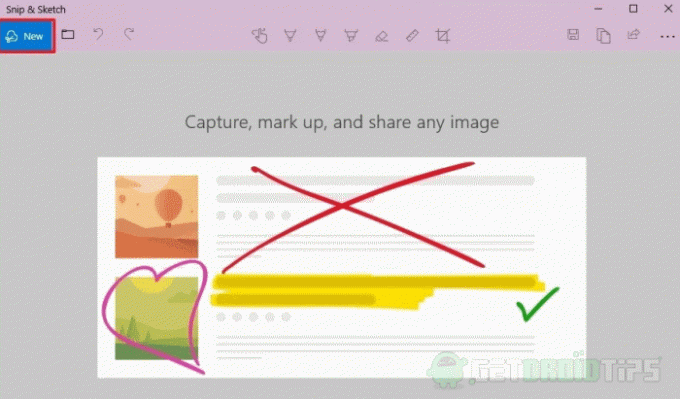
Шаг 2) Чтобы сделать новый снимок экрана окна, просто нажмите на Новый в приложении, расположенном в крайнем левом углу.
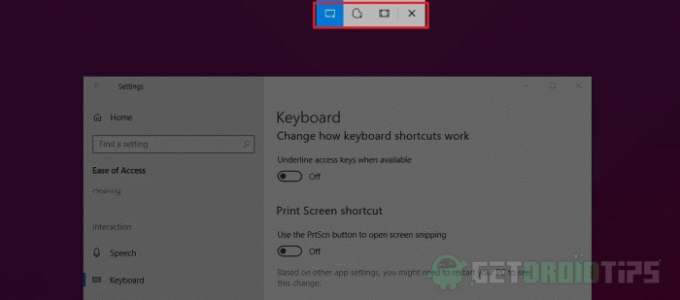
Шаг 3) Затем вы можете выбрать один из вариантов для выбора режима. Вы получите следующие режимы: Прямоугольный клип, Свободный клип и Полноэкранный клип. Опция Freefrom clip позволит вам выбрать часть окна для скриншота. Поэтому выберите один из вариантов, расположенных в верхней части экрана, и будет сделан снимок экрана,
Метод 2: использование кнопки действия
Поскольку Snip Sketch, просто нажав кнопку Print на клавиатуре. По умолчанию ярлык может быть неактивным; следовательно, вам придется его включить.
Шаг 1) Чтобы активировать ярлык кнопки «Печать» для снимка экрана, откройте меню «Пуск» Windows и щелкните значок «Параметры», чтобы открыть Настройки Windows.
Шаг 2) Нажми на Простота доступа вариант и на правой панели окна перейдите к Клавиатура таб.
Шаг 3) Включите опцию под меткой Ярлык экрана печати включить Используйте кнопку PrntScn, чтобы открыть снимок экрана.

Шаг 4) Теперь, чтобы сделать снимок экрана, вам просто нужно нажать кнопку PrntScn на клавиатуре, а затем вам нужно будет выбрать один из вариантов: Прямоугольный клип, Произвольный клип и Полноэкранный клип, чтобы сделать снимок экрана, расположенный в верхней части экрана.
Вывод
Вот как вы можете использовать новую функцию Snip and Sketch для создания снимков экрана на вашем компьютере с Windows 10. Новая функция снова создается с использованием оригинального инструмента Snipping, который раньше входил в более ранние версии Windows. Чтобы получить больше таких поездок, следите за нашими Советы и хитрости для ПК раздел, чтобы узнать больше.
- Используйте приложение Wish Shopping на ПК
- Узнайте, кто удалил вас из собрания в Microsoft Teams
- Как сделать снимок экрана с видео YouTube
- Как удалить сразу несколько строк или столбцов в Microsoft Excel
- Открывайте торрент-файлы в Windows 10 или macOS
Рахул изучает информатику и проявляет огромный интерес к темам в области технологий и криптовалюты. Большую часть времени он пишет, слушает музыку или путешествует по незнакомым местам. Он считает, что шоколад — это решение всех его проблем. Жизнь случается, и кофе помогает.
Источник: concentraweb.com